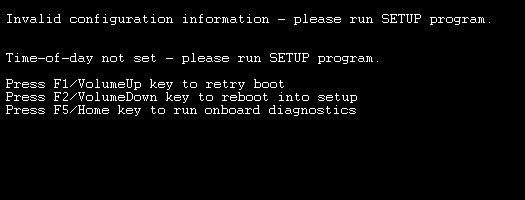|
Plataformas afectadas: Inspiron Latitude Precision Vostro Alienware Laptop XPS Dell Plus Laptops Dell Pro Plus Laptops Dell Pro Premium Laptops Dell Pro Rugged Laptops La función de restablecimiento del reloj en tiempo real (RTC) permite que usted o un técnico de servicio de Dell puedan recuperar una laptop Dell Latitude, Inspiron, Precision, Vostro, Alienware o XPS que tiene problemas de alimentación, POST o video. El restablecimiento del RTC restablece el BIOS a los valores predeterminados de fábrica, restablece la fecha y hora de la computadora y anula el aprovisionamiento de Intel vPro (la cuenta y la contraseña de vPro del administrador de TI en la computadora no se aprovisionan. Debe volver a completar el proceso de instalación y configuración para conectarlo al servidor de vPro). Nota: A partir de junio de 2025, si se establece una contraseña de administrador en el BIOS, es posible que se deshabilite el restablecimiento manual del RTC. Para obtener más información, consulte El restablecimiento del RTC se desactiva si se establece la contraseña de administrador del BIOS. Nota: El restablecimiento del reloj en tiempo real (RTC) solamente se encuentra disponible en laptops Dell Alienware, Inspiron, Latitude, Precision, Vostro y XPS específicas. Consulte la a continuación. Para obtener información sobre cómo restablecer el RTC en un equipo de escritorio Dell, consulte el artículo de la base de conocimientos de Dell Cómo restablecer el reloj en tiempo real (RTC) para recuperar un equipo de escritorio Dell. Durante el proceso de restablecimiento, la computadora se reiniciará varias veces y, según la configuración, es posible que se retroilumine el teclado o se enciendan otros indicadores LED cuando se mantenga presionado el botón de encendido y después de soltarlo. Una vez que se complete el restablecimiento, la computadora se reiniciará. La pantalla con el logotipo de Dell indicará que el restablecimiento se realizó correctamente. Nota: Una vez que el restablecimiento del RTC finalice, y mientras no se configuren correctamente la hora, la fecha y otros ajustes del BIOS (p. ej., la selección de unidades SATA) para el arranque de Windows, es posible que la computadora permanezca en un estado en que no se puede iniciar. Si el sistema no arranca inmediatamente tras el restablecimiento, esto no significa que el restablecimiento falló. Debe restaurar la configuración anterior del BIOS, como el modo de operación SATA a RAID On o el modo AHCI para que la computadora arranque en el sistema operativo. Los siguientes elementos no se ven afectados por el restablecimiento del RTC: Si el TPM está activado y activado, el restablecimiento del RTC no se ve afectado (se mantiene activado) Etiqueta de servicio Etiqueta de propiedad Etiqueta de propiedad Contraseña de administrador Contraseña de sistema Contraseña de disco duro Bases de datos clave Registros del sistema Las siguientes opciones pueden restablecerse o no según la configuración personalizada del BIOS: La lista de arranque Activar los ROM con opción de funcionalidad heredada Activación de arranque seguro Permitir la desactualización del BIOS Cómo restablecer el reloj en tiempo real (RTC)Apague la computadora. Conecte el adaptador de CA a la computadora. Mantenga presionado el botón de encendido (alrededor de 30 a 35 segundos) hasta que el LED de encendido parpadee tres veces. Suelte el botón de encendido. El restablecimiento del RTC se completa después de soltar el botón de encendido. Nota: El restablecimiento del reloj en tiempo real (RTC) solamente se encuentra disponible en laptops Dell Alienware, Inspiron, Latitude, Precision, Vostro y XPS específicas. Consulte la a continuación. Si el adaptador de CA se desconecta de la laptop durante el proceso, o si el botón de encendido se mantiene presionado durante menos de 25 segundos o más de 40, se cancela el proceso de restablecimiento del RTC. Si el restablecimiento del RTC se completa correctamente, es posible que vea un mensaje como el de la imagen que aparece a continuación.
Nota: Presione F2 para acceder al BIOS y restablecer las opciones personalizadas del BIOS (si las hay). Verifique que la fecha y la hora sean correctas y cambie cualquier otra opción del menú del BIOS necesaria para su configuración normal y, a continuación, reinicie la computadora. Si la laptop Dell aún no puede arrancar en el sistema operativo, consulte estos artículos de la base de conocimientos de Dell: Laptops Dell Alienware, Inspiron, Latitude, XPS y Precision que soportan el restablecimiento del RTC
Nota: Además de las computadoras que se enumeran a continuación, todas las computadoras Dell basadas en Intel con procesadores de 8.ª generación (Kaby Lake) (2017) soportan el restablecimiento del RTC.
DELL G3 3579 DELL G7 7588 Inspiron 14-3467 Inspiron 14-5468 Inspiron 15-3552 Inspiron 15-3558 Inspiron 15-3565 Inspiron 15-3567 Inspiron 15-3568 Inspiron 15-3576 Inspiron 15-5558 Inspiron 15-5559 Inspiron 15-5567 Inspiron 3542 Inspiron 5370 Inspiron 5378 Inspiron 5557 Inspiron 5570 Inspiron 5577 Inspiron 7373 Inspiron 7460 Inspiron 7472 Inspiron 7559 Inspiron 7560 Inspiron 7567 Inspiron 7570 Inspiron 7572 Inspiron 7577 Latitude 11 3180 Latitude 11 3189 Dell Latitude 12 5280 Mainstream Dell Latitude 12-5285 2 en 1 Dell Latitude 12-5289 2 en 1 Dell Latitude 12 7212 Dell Latitude 12 7280 Ultrabook Dell Latitude 12-7285 2 en 1 Latitude 13 3380 Latitude 14 3480 Dell Latitude 14 5480 Mainstream Dell Latitude 14-7480 Ultrabook Latitude 15 3580 Dell Latitude 15 5580 Mainstream Dell Precision 15 3520 Dell Precision 15 5520 Dell Precision 15 7520 Dell Precision 17 7720 Precision 5540 Precision 5550 Precision 5560 Precision 5570 Precision 5760 Precision 5770 XPS 13 9360 XPS 13 9365 2 en 1 Dell XPS 15 9560 (CPU Kaby Lake) XPS 9320 XPS 9380 XPS 9500 XPS 9510 XPS 13 7390 XPS 13 7390 2 en 1 XPS 13 9300 XPS 13 9305 XPS 13 9310 XPS 13 9310 2 en 1 XPS 13 9315 XPS 15 7590 XPS 15 9520 XPS 17 9710 XPS 17 9720 XPS 9315 2-in-1 Alienware M15 R5 Ryzen Edition Alienware M15 R7 AMD Alienware M17 R5 AMD Laptops Dell Latitude que soportan la autorreparaciónAdemás, todas las laptops Dell Latitude de la serie E1 a la E3 y las laptops de la serie E4 a la E7 que se muestran a continuación soportan la característica de autorreparación. Cómo utilizar la autorreparación en Dell Latitude: Duración: 00:58 Latitude 3150 Latitude 3160 Latitude 3340 Latitude 3440 Latitude 3450 Latitude 3550 Latitude 5250 Latitude 5450 Latitude 5550 Latitude 6430U Latitude 7350 Latitude 7370 Latitude E5250 Latitude E5270 Latitude E5440 Latitude E5540 Latitude E5550 Latitude E5570 Latitude E6230 Latitude E6330 Latitude E6430 Latitude E6430 ATG Latitude E6430S Latitude E6440 Latitude E6530 Latitude E6540 Latitude E7240 Latitude E7240X Latitude E7250 Latitude E7270 Latitude E7440 Latitude E7450 Latitude E7470 Información adicional
Nota: Las ofertas solo están disponibles para los consumidores y los clientes de computadoras comerciales en EE. UU., Canadá, Reino Unido, Francia, Alemania y China. Las ofertas no se aplican a los sistemas de servidores ni de almacenamiento. Productos afectadosAlienware m15 Ryzen Edition R5, Alienware m15 R7 AMD, Alienware m17 R5 AMD, Dell Plus, Dell Pro Plus, Dell Pro Premium, E-Series, Dell Pro Rugged, Dell G3 3579, Dell G7 15 7588, Inspiron 5370, Inspiron 13 5378 2-in-1, Inspiron 7373 2-in-1 , Inspiron 14 3467, Inspiron 14 5468, Inspiron 14 7460, Inspiron 7472, Inspiron 3542, Inspiron 3552, Inspiron 3558, Inspiron 15 3565, Inspiron 15 3567, Inspiron 15 3568, Inspiron 15 3576, Inspiron 3580, Inspiron 5557, Inspiron 5558, Inspiron 5559, Inspiron 15 5567, Inspiron 5570, Inspiron 15 Gaming 5577, Inspiron 15 7559, Inspiron 15 7560, Inspiron 15 Gaming 7567, Inspiron 7570, Inspiron 15 7572, Inspiron 15 Gaming 7577, Latitude 3180, Latitude 3189, Latitude 5280/5288, Latitude 5285 2-in-1, Latitude 5289 2-in-1, Latitude 7212 Rugged Extreme Tablet, Latitude 7280, Latitude 7285 2-in-1, Latitude 3340, Latitude 13 3380, Latitude 7350, Latitude 7370, Latitude 3440, Latitude 3450, Latitude 5450, Latitude 5480/5488, Latitude 7480, Latitude 3550, Latitude 5550, Latitude 5580, Latitude 3150, Latitude 3160, Latitude 6430u, Latitude E5250/5250, Latitude E5270, Latitude E5440, Latitude E5540, Latitude E5550/5550, Latitude E5570, Precision 3520, Precision 5520, Precision 5540, Precision 5550, Precision 5560, Precision 5570, Precision 7520, Precision 5760, Precision 5770, Precision 7720, Latitude 3480 mobile thin client, XPS 13 7390 2-in-1, XPS 13 7390, XPS 13 9300, XPS 13 9305, XPS 13 9310 2-in-1, XPS 13 9310, XPS 13 9315 2-in-1, XPS 13 9315, XPS 13 Plus 9320, XPS 13 9360, XPS 13 9365 2-in-1, XPS 13 9380, XPS 15 7590, XPS 15 9500, XPS 15 9510, XPS 15 9520, XPS 15 9560, XPS 17 9710, XPS 17 9720 ... Ver más about warranties Ver menos about warranties (责任编辑:) |